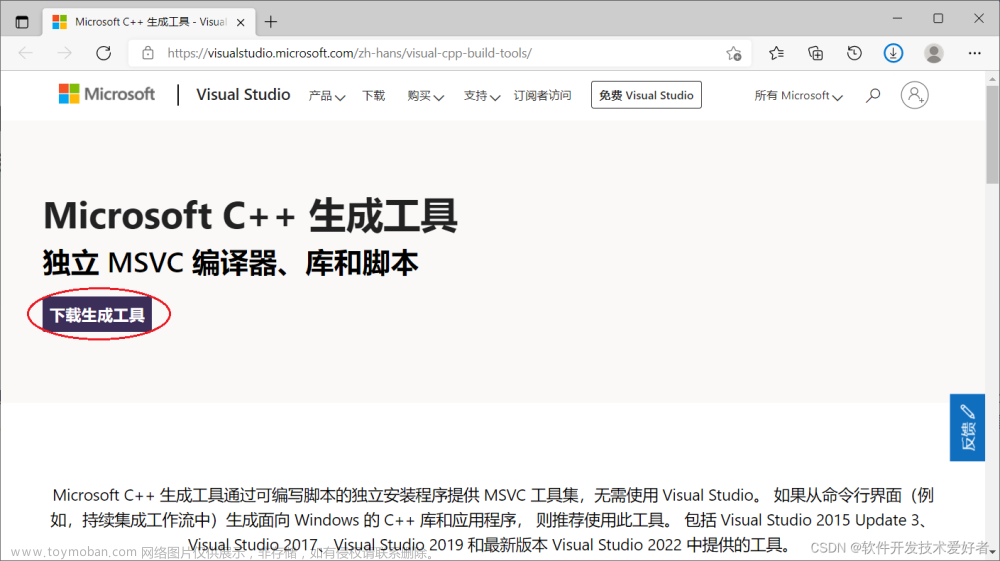前言
ERROR: Installed Build Tools revision 34.0.0 is corrupted. Remove and install again using the SDK Manager.
错误:已安装的生成工具修订版34.0.0已损坏。使用SDK管理器删除并重新安装。
上面提示看似简单 只需要 重新卸载 再下载Build Tools34.0.0就行了
但实际上并不行
降低版本
- 降低 Build Tools revision 实测不行 行也是治标不治本
解决方案
通过查资料 自己测试下面方法可行
这个android build tools 版本你用哪个都可以 但是需要修改文件名字
比如我用的版本号是 34.0.0 打开你的SDK目录
第一步: 在你的 android sdk 安卓目录中找到 build tools 目录中的
d8.bat,将文件名修改为dx.bat
第二步:找到 build tools 目录中的 lib 文件夹里面的d8.jar,将文件名修改为dx.jar
还有一种是复制方案 比如你找个低于30版本的build tools
第一步:将android sdk/build-tools/28.0.3/dx.bat 复制一份 android sdk/build-tools/34.0.0/dx.bat
第二步: 将android sdk/build-tools/28.0.3/lib/dx.bat 复制一份 android sdk/build-tools/34.0.0/lib/dx.bat
 文章来源:https://www.toymoban.com/news/detail-616692.html
文章来源:https://www.toymoban.com/news/detail-616692.html
 文章来源地址https://www.toymoban.com/news/detail-616692.html
文章来源地址https://www.toymoban.com/news/detail-616692.html
到了这里,关于Android Installed Build Tools revision 34.0.0 is corrupted. Remove and install again using the SDK的文章就介绍完了。如果您还想了解更多内容,请在右上角搜索TOY模板网以前的文章或继续浏览下面的相关文章,希望大家以后多多支持TOY模板网!